January 2
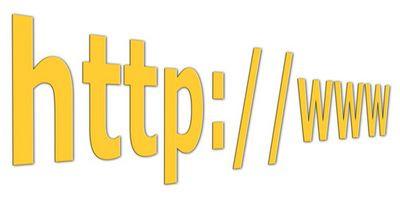
Internet Explorer ha molte caratteristiche e funzioni che possono impedire di visualizzazione delle immagini mentre si sta navigando in Internet. Se l'immagine non è presente nel sito stesso, è noto come immagine rotto e solo l'amministratore del sito può risolvere il problema. Tuttavia, la soluzione spesso riposa nel cambiare le impostazioni di configurazione di Internet Explorer. Apportare alcune modifiche a queste impostazioni - come l'impostazione del browser per visualizzare le immagini e svuotare la cache - può porre fine alla frustrazione di non visualizzazione delle immagini.
1 Premere i tasti "Alt-X" per aprire il menu Strumenti, quindi fare clic su "Opzioni Internet".
2 Selezionare la scheda "Avanzate", e quindi selezionare la casella di controllo "Mostra Immagini" nella sezione Multimedia.
3 Fare clic sul pulsante "OK".
4 Fare clic sul pulsante "Strumenti", quindi selezionare "Opzioni Internet" dalla lista.
5 Fare clic sulla scheda "Generale", quindi fare clic sul pulsante "Cancella" nella sezione Cronologia esplorazioni.
6 De-selezionare la casella di controllo "file temporanei Internet e sito web di file".
7 Fare clic sul pulsante "Cancella", e quindi fare clic su "OK".
8 Fare clic sul pulsante "Strumenti", quindi selezionare "Opzioni Internet".
9 Puntare il cursore del mouse sulla scheda "Protezione", e quindi fare clic su "Livello predefinito" per ripristinare le impostazioni di protezione di Internet Explorer di default.
10 Fare clic sul pulsante "OK".
